- Rongsen.Com.Cn 版权所有 2008-2010 京ICP备08007000号 京公海网安备11010802026356号 朝阳网安编号:110105199号
- 北京黑客防线网安工作室-黑客防线网安服务器维护基地为您提供专业的
服务器维护
,企业网站维护
,网站维护
服务 - (建议采用1024×768分辨率,以达到最佳视觉效果) Powered by 黑客防线网安 ©2009-2010 www.rongsen.com.cn


解决方案Windows 系统下硬件发生冲突的故障
作者:黑客防线网安Windows教程网 来源:黑客防线网安Windows教程网 浏览次数:0 |
在计算机中,当将相同的系统资源分配给两个或多个设备时,就会发生硬件冲突,发生冲突的硬件设备将无法正常工作。因此在计算机当中相同的硬件驱动程序只能安装一次,以下的方法能够帮助大家解决硬件冲突。
一、设备驱动程序的双重安装
1.单击“开始”,指向“设置”,再单击“控制面板”,然后双击“系统”。
2.单击“设备管理器”选项卡,然后查找重复设备。
3.如果某一设备出现两次,而实际上只安装了一个这类设备,请将每次出现的该设备都删除,方法是:右键单击重复出现的设备,然后单击“删除”(如图1)。
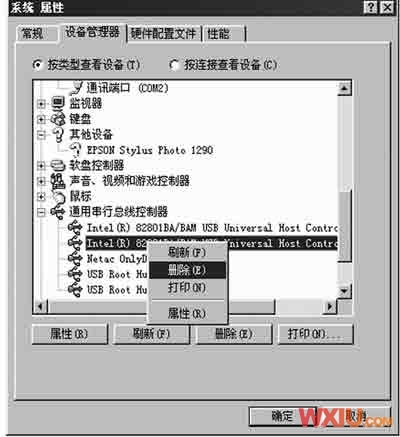
图1
4.重新安装设备的驱动程序。
二、资源设置的查看
确保设备在“设备管理器”选项卡上,只出现一次之后,请检查其资源设置:在“系统属性”的“设备管理器”选项卡上,双击冲突的设备,然后单击“资源”选项卡,检验是否在查看正确设备的资源设置(如图2)。如果不出现“资源”选项卡,则表明该设备未使用任何资源。

图2
三、释放保留的资源设置
如果“冲突信息”显示所有设置都与其他设备冲突,请连续单击“取消”,关闭“系统属性”对话框,然后释放保留的资源设置:
1.在“系统属性”的“设备管理器”选项卡上,双击“计算机”。
2.单击“保留资源”选项卡,单击发生冲突的资源类型(如图3),如果某个资源设置已被保留,那么,系统中的任何设备都不能使用它。“设置”框中列出了已保留的资源设置。如果此框为空,则说明该类型的设置目前尚未保留。

图3
3.单击“设置”下的特定资源,再单击“删除”,然后单击“确定”。
希望这篇解决方案Windows 系统下硬件发生冲突的故障的文章能够对您有所帮助,如果您觉得这篇网站维护教程有用的话,别忘了推荐给您的朋友哦!如果您有好的经验方法,不妨拿出来和大家一起分享:假如每个人都拿出一个经验,那么我们都将额外的获取一堆他人的经验。
请记住本站永久域名:(黑客防线网安服务器维护方案维护基地)Www.Rongsen.Com.Cn
黑客防线网安服务器维护方案本篇连接:http://www.rongsen.com.cn/show-18123-1.html
|
0 顶一下0 踩一下 |
新闻栏目
| 我要申请本站:N点 | 黑客防线官网 | |
| 专业服务器维护及网站维护手工安全搭建环境,网站安全加固服务。黑客防线网安服务器维护基地招商进行中!QQ:29769479 |













